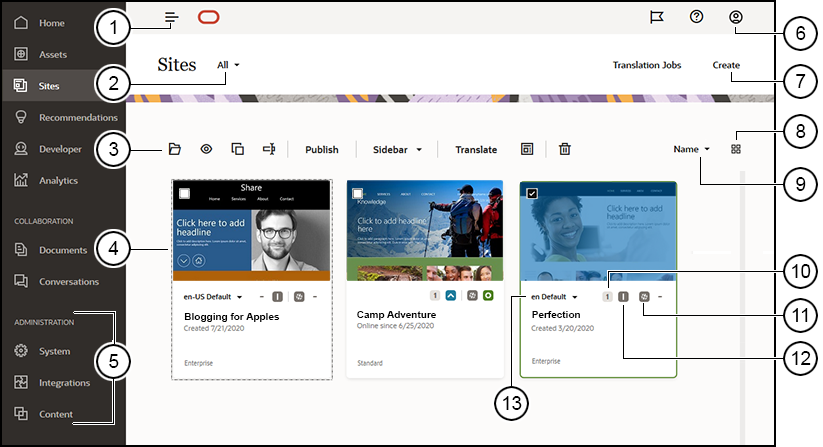Bli kjent med siden Områder
Siden Områder er utgangspunktet ditt for alt arbeid med Web-områder.
| Bildetekst | Beskrivelse |
|---|---|
| 1 |
Funksjonen for aktivering/deaktivering av rute viser og skjuler navigeringsmenyen. |
| 2 |
Ved hjelp av filtermenyen kan du filtrere områdelisten, slik at du kan se alle områdene du har tilgang til, eller et delsett av dem. Hvis områdestyring er aktivert, kan du vise ventende områdeforespørsler. |
| 3 |
Når du har valgt et område fra listen, blir handlingsfeltet tilgjengelig. Bruk valgene i handlingsfeltet når du skal åpne, vise, endre statusen for eller gi nytt navn til områder og utføre andre oppgaver. Valgene som vises, avhenger av rollen din for det valgte området. Hvis du for eksempel har opprettet området, har du lederrollen for området og kan utføre alle oppgavene som er oppført. Hvis noen derimot har delt et område med deg og tilordnet deg leserrollen, kan du vise områdeegenskapene, men du kan ikke endre noe. Valgene i handlingsfeltet avhenger også av områdets gjeldende status. Valgene Gi nytt navn og Slett er bare tilgjengelige hvis området er frakoblet. Tips: Er du på jakt etter en snarvei? Høyreklikk på et område hvis du vil åpne kontekstmenyen og angi et valg. |
| 4 |
Områdelisten viser alle områdene du eier, eller som er delt med deg. Listen inkluderer områdenavnet, antallet oppdateringer, om området er sikkert, og statusen til området (tilkoblet, frakoblet eller ventende oppdateringer). |
| 5 |
Administrasjonsmenyen vises hvis du er logget på som innholdsadministrator. Du kan bruke valgene her til å endre tjenesteinnstillinger, definere integrasjoner og definere registre og andre aktivarelaterte funksjoner. |
| 6 |
Brukermenyen har valg for å angi preferanser, gi tilbakemeldinger, få tilgang til hjelp og logge av. Klikk på brukerbildet hvis du vil vise menyvalg. |
| 7 |
Klikk på Opprett hvis du vil starte prosessen med å opprette et Web-område. Før du kan opprette et område, må administratoren aktivere områdeopprettelse og angi én eller flere maler. Hvis du ikke ser valget Opprett på områdesiden eller malene på malsiden, tar du kontakt med tjenesteadministratoren. |
| 8 |
Klikk på visningsikonet, og velg når andre sider skal vises i en rutenett-, liste- eller tabellvisning. |
| 9 |
Bruk sorteringsvalgene til å endre visningsrekkefølgen for områdene. |
| 10 |
Klikk på oppdateringsnummeret hvis du vil redigere en eksisterende oppdatering for området eller opprette en ny oppdatering for området. Hvis området ikke har noen oppdateringer, kan du opprette en ny oppdatering ved å åpne området og sette områdebyggeren til redigeringsmodus. |
| 11 |
Klikk på ikonene Frakoblet, Tilkoblet eller Publiser på nytt hvis du vil endre statusen for området eller publisere endringer som er lagret, men ikke publisert til direkteområdet. |
| 12 |
Ikonene for sikkerhet viser om et område har pålogging eller ikke. |
| 13 |
Bruk språklisten hvis du vil se språkene som er angitt i de tilknyttede retningslinjene for lokalisering for området. Hvis du vil forhåndsvise en lokalisert versjon, velger du språket og åpner området. |